Erstellen eines Einsatzes mithilfe einer Form
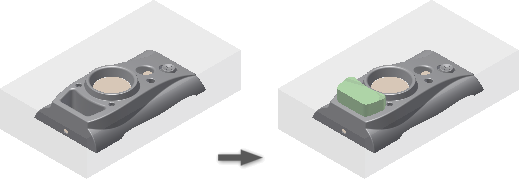
Verwenden Sie ein Profil.
- Klicken Sie auf der Registerkarte Kern/Kavität auf Einsatz erstellen.
- Wählen Sie im Grafikfenster die Flächen aus, auf denen der Einsatz modelliert werden soll. Anmerkung: Wählen Sie nur Flächen auf dem Produkt, dem Kern, der Kavität, den Einsätzen und den Kernstiften.
- Klicken Sie im Dialogfeld auf Profilkonturen.
- Wählen Sie im Grafikfenster die Profilkonturen aus, die zum Anheben des Einsatzes verwendet werden. Anmerkung: Wählen Sie nur Flächen auf dem Produkt, dem Kern, der Kavität, den Einsätzen und den Kernstiften.
- Definieren Sie in der Gruppe Ausführungstyp die Länge der Einsätze. Verwenden Sie hierzu eine der folgenden Methoden:
-
Formen
Wählen Sie im Grafikfenster eine Ebene aus.
-
Abstand
Wählen Sie im Grafikfenster eine Ebene oder Kante, und geben Sie dann einen Wert für Abstand ein. Klicken Sie gegebenenfalls auf Richtung, um die Richtung des Einsatzes umzukehren.
-
Formen
- Erweitern Sie das Dialogfeld Einsatz, um folgende zusätzliche Parameter festzulegen:
-
Versatz
Einfügen
Geben Sie den Abstand zwischen der Startebene und der Skizzenebene des Einsatzes ein.
-
Verjüngung
Geben Sie den Verjüngungswinkel des Erweiterungseinsatzes an.
-
Versatz
Einfügen
- Wählen Sie Freimachung, um die Registerkarte Freimachung zu aktivieren, auf der Sie Bemaßungen für das Spiel angeben können.
- Klicken Sie auf OK.
Verwenden Sie das Flächensatz-Werkzeug.
- Klicken Sie auf der Registerkarte Kern/Kavität auf Einsatz erstellen.
- Zum Erstellen der Profilkonturen ohne manuelles Auswählen von Kanten aktivieren Sie die Option Automatische Profilkonturen. Die Begrenzungsflächen müssen nebeneinander liegen, um die Schleifen zu erzeugen.
- Klicken Sie auf den Auswahlpfeil Ausgangsfläche wählen.
- Wählen Sie im Grafikfenster eine Ausgangsfläche aus.
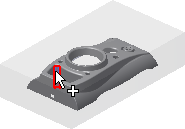 Tipp: Aktivieren Sie Automatische Profilkonturen vor dem Auswählen der Ausgangsfläche zum automatischen Generieren der Schleifen für angrenzende Flächen.
Tipp: Aktivieren Sie Automatische Profilkonturen vor dem Auswählen der Ausgangsfläche zum automatischen Generieren der Schleifen für angrenzende Flächen. - Klicken Sie auf den Auswahlpfeil Begrenzungsflächen wählen.
- Wählen Sie im Grafikfenster eine Begrenzungsfläche aus.

- Klicken Sie im Dialogfeld auf Auswahlsatz generieren/aktualisieren.
- Klicken Sie zum Erstellen der Geometrie auf Auswahlsatz zur Flächenauswahl hinzufügen.
- Klicken Sie im Fenster Ausführungstyp auf die Option Formen oder Abstand. In der folgenden Abbildung wird die Formen-Option verwendet.
- Klicken Sie im Grafikfenster auf die Ausführungsebene.
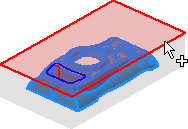
- Klicken Sie auf OK, um den Einsatz zu erstellen.

Erstellen eines Einsatzes mithilfe einer Vorlage
- Klicken Sie auf der Registerkarte Kern/Kavität auf Einsatz erstellen.
- Wählen Sie im Dialogfeld Einsatz die Methode Vorlage, und wählen Sie anschließend eine der folgenden Vorlagentypen:
- Rechteck
- Quadrat
- Kreis
- Schlüssel 1 Flachseite
- Schlüssel 2 Flachseiten
- Schlitz
- Abgerundetes Rechteck
- Wählen Sie in der Gruppe Platzierung einen Platzierungstyp:
Option Beschreibung Linear Wählen Sie im Grafikfenster die Ebene, auf der sich die Skizziervorlage befindet, und zwei Referenzkanten aus, um die Vorlage zu positionieren. Konzentrisch Wählen Sie im Grafikfenster die Ebene, auf der sich die Skizziervorlage befindet, und einen Kreis, eine Bogenkante oder eine zylindrische Fläche aus, um die Vorlage zu positionieren. UV-Werte Wählen Sie im Grafikfenster die Ebene aus, auf der sich die Skizziervorlage befindet. - Definieren Sie in der Gruppe Ausführungstyp die Länge der Einsätze. Verwenden Sie hierzu eine der folgenden Methoden:
-
Formen
Wählen Sie im Grafikfenster die Referenzflächen oder die Komponente aus, die als Endfläche des Einsatzes dienen soll.
-
Abstand
Wählen Sie im Grafikfenster die Referenzkomponente zum Stutzen des Einsatz-Volumenkörpers aus.
-
Formen
- Geben Sie zum Drehen der Skizziervorlage einen Drehwinkel ein.
- Erweitern Sie das Dialogfeld Einsatz, um folgende zusätzliche Parameter festzulegen:
-
Versatz
Geben Sie den Abstand zwischen der Startebene und der Skizzenebene des Einsatzes ein.
-
Verjüngung
Geben Sie den Verjüngungswinkel des Erweiterungseinsatzes an.
-
Versatz
- Geben Sie auf der Registerkarte Freimachung die Bemaßungen für das Spiel an.
- Klicken Sie auf OK.
Erstellen eines Einsatzes von einer Skizze
- Klicken Sie auf der Registerkarte Kern/Kavität auf Einsatz erstellen.
- Wählen Sie im Dialogfeld Einsatz erstellen die Methode Nach Skizze. Anmerkung: Diese Methode wird nur dann in der Liste angezeigt, wenn eine Einsatzskizze vorhanden ist.
- Wählen Sie im Grafikfenster die auszuschließende Einsatzskizze aus.
- Definieren Sie in der Gruppe Ausführungstyp die Länge der Einsätze. Verwenden Sie hierzu eine der folgenden Methoden:
-
Formen
Wählen Sie im Grafikfenster die Referenzflächen oder die Komponente aus, die als Endfläche des Einsatzes dienen soll.
-
Abstand
Wählen Sie im Grafikfenster die Referenzkomponente zum Stutzen des Einsatz-Volumenkörpers aus.
-
Formen
- Erweitern Sie das Dialogfeld Einsatz, um folgende zusätzliche Parameter festzulegen:
-
Versatz
Geben Sie den Abstand zwischen der Startebene und der Skizzenebene des Einsatzes ein.
-
Verjüngung
Geben Sie den Verjüngungswinkel des Erweiterungseinsatzes an.
-
Versatz
- Geben Sie auf der Registerkarte Freimachung die Bemaßungen für das Spiel an.
- Klicken Sie auf OK.
Bearbeiten eines Einsatzes
- Klicken Sie im Formengestaltungs-Browser unter Einsätze mit der rechten Maustaste auf einen Knoten Einsatz, und wählen Sie dann Element bearbeiten.
- Ändern Sie im Dialogfeld Einsatz die Parameter.
- Klicken Sie auf OK.
Löschen eines Einsatzes
- Klicken Sie im Formengestaltungs-Browser unter Einsätze mit der rechten Maustaste auf einen Knoten Einsatz, und wählen Sie dann Löschen.
Hinzufügen eines Stutzteilnehmers für einen Einsatz
- Klicken Sie im Formengestaltungs-Browser unter Einsätze mit der rechten Maustaste auf einen Knoten Einsatz, und wählen Sie dann Teilnehmer hinzufügen.
- Wählen Sie im Grafikfenster einen Einsatz oder Kernstift aus. Der Einsatz, der sich auf den Knoten Einsatz bezieht, stutzt den ausgewählten Einsatz oder Kernstift unmittelbar.
Entfernen eines Stutzteilnehmers für einen Einsatz
- Klicken Sie im Formengestaltungs-Browser unter Einsätze mit der rechten Maustaste auf einen Knoten Stutzteilnehmer eines Knotens Einsatz, und wählen Sie dann Teilnehmer entfernen.